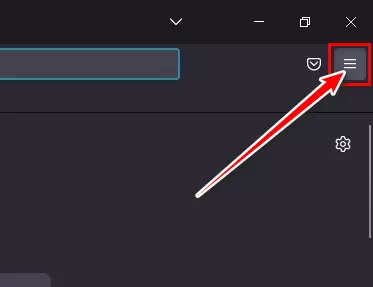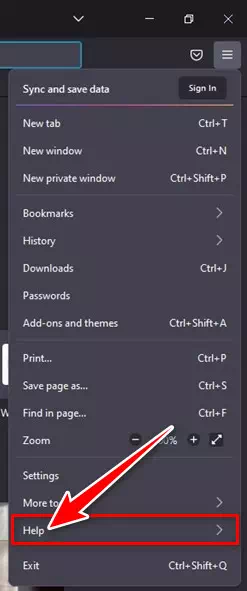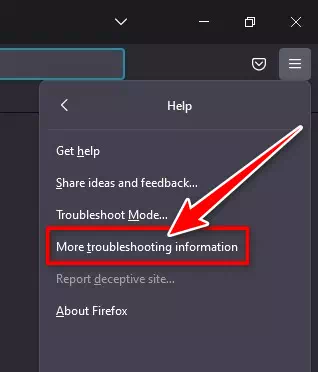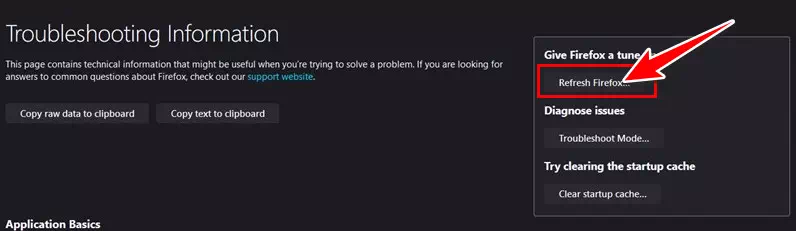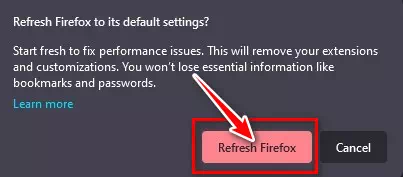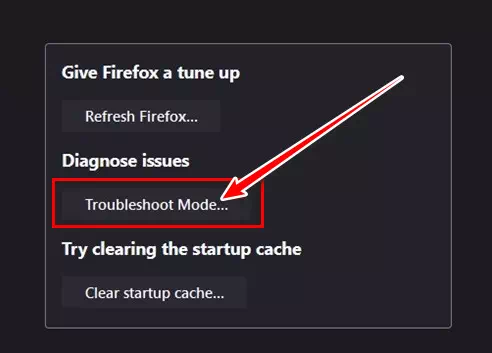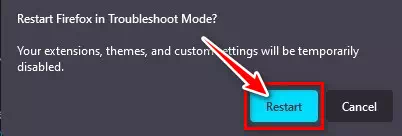تعرف على خطوات إعادة تعيين متصفح Firefox إلى الإعدادات الافتراضية خطوة بخطوة مدعومًا بالصور.
على الرغم من أن جوجل كروم هو متصفح الويب الأكثر شيوعًا لسطح المكتب ، إلا أنه لا يخلو من العيوب. ليس كروم فقط ، ولكن حتى متصفحات الويب مثل Firefox و Opera و Edge وغيرهم الكثير ، بهم أخطاء ومواطن خلل قد تمنع المستخدمين من تصفح الويب.
من خلال هذا المقال سنتحدث عن متصفح الويب موزيلا فايرفوكس. يتوفر Firefox لسطح المكتب والجوال وهو غني بالميزات. إنه مشابه جدًا لـ جوجل كروم و مايكروسوفت إيدج فيما يتعلق بالميزات والتوافق ، ولكن متصفح فايرفوكس لا يعتمد على الـ كروميوم.
يعمل Firefox على محرك متصفح Quantum الذي يقوم بتحميل صفحات الويب بشكل أسرع ويستخدم ذاكرة أقل بنسبة 30٪ من Google Chrome. بينما تم تحسين Firefox لتحقيق الاستقرار والأداء الأفضل ، لا يزال بإمكان المستخدمين أحيانًا مواجهة المشكلات أثناء استخدام متصفح الويب على أجهزة الكمبيوتر الخاصة بهم.
قام العديد من مستخدمي Firefox مؤخرًا بإرسال رسائل إلينا يسألوننا لماذا لا يعمل متصفح Mozilla Firefox بسلاسة على أجهزة الكمبيوتر الخاصة بهم. ادعى قليلون أيضًا أن متصفح Firefox يتعطل أثناء تشغيل مقاطع الفيديو . لذلك ، إذا كان متصفح Firefox يزعجك ، فقد تجد هذا الدليل مفيدًا جدًا.
محتويات المقال
أفضل الطرق لاستكشاف مشاكل Firefox وإصلاحها
يسمح لك Mozilla Firefox بإعادة تعيين المتصفح والتفضيلات لاستكشاف المشكلات وإصلاحها. يمكنك إعادة تعيين الضبط الافتراضي لـ Firefox إذا كان المتصفح لا يعمل كما ينبغي. ومع ذلك ، قبل إعادة تعيين الإعدادات الافتراضية لـ Firefox ، دعنا نعرف بعض هذه الأشياء.
ماذا يحدث عند إعادة تعيين متصفح فايرفوكس؟
عند إعادة تعيين متصفح Firefox ، يتم إرجاع جميع الإعدادات التي صنعها المستخدم إلى حالتها الأصلية. وهذا سيكلفك أيضًا فقدان بعض البيانات ، مثل جميع الإضافات وعناصر التخصيص مثل السمات.
ومع ذلك ، لن يؤدي تحديث متصفح Firefox إلى حذف معلوماتك الأساسية مثل الإشارات المرجعية وكلمات المرور وملفات تعريف الارتباط وسجل التصفح والتنزيل ومعلومات الملء التلقائي لنموذج الويب والقاموس الشخصي.
وفقًا لموزيلا ، عند تحديث متصفح Firefox ، ستتم إزالة هذه الإعدادات والعناصر:
- الملحقات والموضوعات.
- أذونات الموقع.
- التفضيلات المعدلة.
- محركات البحث المضافة.
- تخزين DOM.
- شهادة الأمان وإعدادات الجهاز.
- إجراءات التنزيل.
- تخصيصات شريط الأدوات.
- أنماط المستخدم (مجلد chrome الفرعي يحتوي على ملفات userChrome أو userContent CSS ، إذا تم إنشاؤها مسبقًا.).
كيفية إعادة تعيين متصفح موزيلا فايرفوكس؟
من السهل إعادة تعيين متصفح الويب فايرفوكس على سطح المكتب. تحتاج إلى اتباع بعض الخطوات البسيطة التي ذكرناها في السطور التالية. وإليك كيفية إعادة تعيين موزيلا فايرفوكس على نظام التشغيل ويندوز.
- أولاً ، انقر فوق بحث نظام ويندوز واكتب Firefox.
- بعد ذلك ، افتح متصفح Firefox من قائمة النتائج المطابقة.
- عند فتح متصفح Firefox ، انقر فوق قائمة الثلاث نقاط في الزاوية العلوية.
انقر فوق قائمة الثلاث نقاط في الزاوية العلوية - ثم من قائمة الخيارات التي تظهر ، انقر فوق “Help” للوصول إلى التعليمات.
انقر فوق Help - في قائمة Help ، انقر فوق “More Troubleshooting Information” للوصول إلى المزيد من معلومات استكشاف الأخطاء وإصلاحها.
انقر فوق More Troubleshooting Information - بعد ذلك ، انقر فوق الزر “Refresh Firefox” وذلك لتحديث Firefox.
انقر فوق Refresh Firefox - ثم في موجه التأكيد ، انقر فوق “Refresh Firefox” مرة أخرى.
للتأكيد انقر فوق Refresh Firefox مرة أخرى
وبهذه الطريقة يمكنك بها إعادة تعيين اعدادات متصفح Firefox إلى حالته الافتراضية.
تشخيص مشاكل فايرفوكس من خلال وضع استكشاف الأخطاء وإصلاحها
إذا كنت لا تعرف ، فإن متصفح موزيلا فايرفوكس يحتوي أيضًا على وضع استكشاف الأخطاء وإصلاحها الذي يقوم بتشغيل المتصفح مع تعطيل بعض الميزات والتخصيص.
إذا لم تحدث المشكلة في وضع استكشاف الأخطاء وإصلاحها ، فإن سبب المشكلة هو أحد العناصر المعطلة. وإليك كيفية استخدام وضع استكشاف الأخطاء وإصلاحها في متصفح Firefox:
- أولاً ، انقر فوق بحث نظام ويندوز واكتب Firefox.
- بعد ذلك ، افتح متصفح فايرفوكس من قائمة النتائج المطابقة.
- عند فتح متصفح Firefox ، انقر فوق قائمة الثلاث نقاط في الزاوية العلوية.
انقر فوق قائمة الثلاث نقاط في الزاوية العلوية - ثم من قائمة الخيارات التي تظهر ، انقر فوق “Help” للوصول إلى التعليمات.
انقر فوق Help - في قائمة Help ، انقر فوق “Troubleshoot mode” للوصول إلى وضع استكشاف الأخطاء وإصلاحها.
انقر فوق Troubleshoot mode - ثم في موجه إعادة تشغيل Firefox في ” Restart Firefox in Troubleshoot Mode أو وضع استكشاف الأخطاء وإصلاحها” ، انقر فوق الزر ” Restart ” لإعادة التشغيل.
انقر فوق Restart للتأكيد - الآن سيبدأ متصفح Firefox في وضع استكشاف الأخطاء وإصلاحها.
كيفية الخروج من وضع استكشاف الأخطاء وإصلاحها في متصفح فايرفوكس
للخروج من وضع استكشاف الأخطاء وإصلاحها اتبع التالي:
- انقر فوق قائمة Firefox وحدد خروج. أو يمكنك إعادة تشغيل متصفح Firefox لإنهاء وضع استكشاف الأخطاء وإصلاحها.
Firefox هو تمامًا مثل Google Chrome يتيحوا لك وأي متصفح ويب آخر إعادة تعيين جميع الإعدادات والتفضيلات التي صنعها المستخدم. ومع ذلك ، يعد وضع استكشاف الأخطاء وإصلاحها في Firefox استثناءً ، حيث يتيح لك استكشاف مشكلات المتصفح وإصلاحها دون الحاجة إلى إعادة التعيين.
بهذه الطريقة ، يعد وضع استكشاف الأخطاء وإصلاحها في Firefox مفيدًا جدًا ، ويجب عليك استخدامه قبل تجربة وضع التحديث. إذا أدى وضع استكشاف الأخطاء وإصلاحها إلى إصلاح مشكلة المتصفح ، فلا فائدة من إعادة تعيين متصفح الويب إلى الحالة الافتراضية.
كان هذا الدليل يدور حول كيفية إعادة تعيين متصفح Firefox إلى إعدادات المصنع. فإذا كنت بحاجة إلى مزيد من المساعدة لتحديث إعدادات Firefox ، فأخبرنا بذلك في التعليقات. أيضًا ، إذا ساعدك المقال ، فتأكد من مشاركته مع أصدقائك.
قد يهمك أيضًا التعرف على:
- أفضل 5 إضافات لفايرفوكس لزيادة الإنتاجية
- كيفية تحديث موزيلا فايرفوكس
- كيفية استعادة علامات التبويب المغلقة في كروم و فايرفوكس و إيدج
نأمل أن تجد هذه المقالة مفيدة لك في معرفة كيفية إعادة تعيين متصفح فايرفوكس إلى الإعدادات الافتراضية. شاركنا برأيك وتجربتك من خلال التعليقات.